تعطيل برامج التشغيل التلقائي في Windows 10
إن إضافة برامج مهمة وشائعة إلى قائمة البرامج التي يتم إطلاقها تلقائيًا عندما يبدأ نظام التشغيل ، من ناحية - وهو أمر مفيد جدًا ، ولكن من ناحية أخرى - له عدد من النتائج السلبية. والشيء الأكثر غرابة هو أن كل عنصر إضافي في التشغيل التلقائي يؤدي إلى إبطاء أداء نظام التشغيل Windows OS 10 ، الأمر الذي يؤدي في النهاية إلى بدء النظام بشكل بطيء ، خاصة عند بدء التشغيل. انطلاقاً من ذلك ، من الطبيعي تماماً أن هناك حاجة لإزالة بعض التطبيقات من التشغيل التلقائي وإعداد الكمبيوتر الشخصي.
اقرأ أيضا: كيفية إضافة برنامج لبدء التشغيل في نظام التشغيل Windows 10
محتوى
إلغاء تثبيت البرنامج من قائمة بدء التشغيل
دعونا نأخذ في الاعتبار بعض المتغيرات من تنفيذ المهمة الموصوفة بواسطة أدوات مساعدة لجهة خارجية ، وبرامج متخصصة ، وكذلك الوسائل التي أنشأتها شركة Microsoft Corporation.
الطريقة 1: CCleaner
واحد من الخيارات الأكثر شعبية وبسيطة لاستبعاد البرنامج من بدء التشغيل هو استخدام لغة روسية بسيطة ، والأهم من ذلك أداة مجانية كلنر . هذا برنامج موثوق ومعرّض للوقت ، لذا يجب أن تفكر في إجراء الإزالة بهذه الطريقة.
- افتح CCleaner.
- في القائمة الرئيسية للبرنامج ، انتقل إلى قسم "الأدوات" ، حيث حدد القسم الفرعي "بدء التشغيل" .
- انقر فوق العنصر الذي تريد إزالته من بدء التشغيل ، ثم انقر فوق الزر "حذف" .
- قم بتأكيد تصرفاتك بالنقر فوق "موافق" .
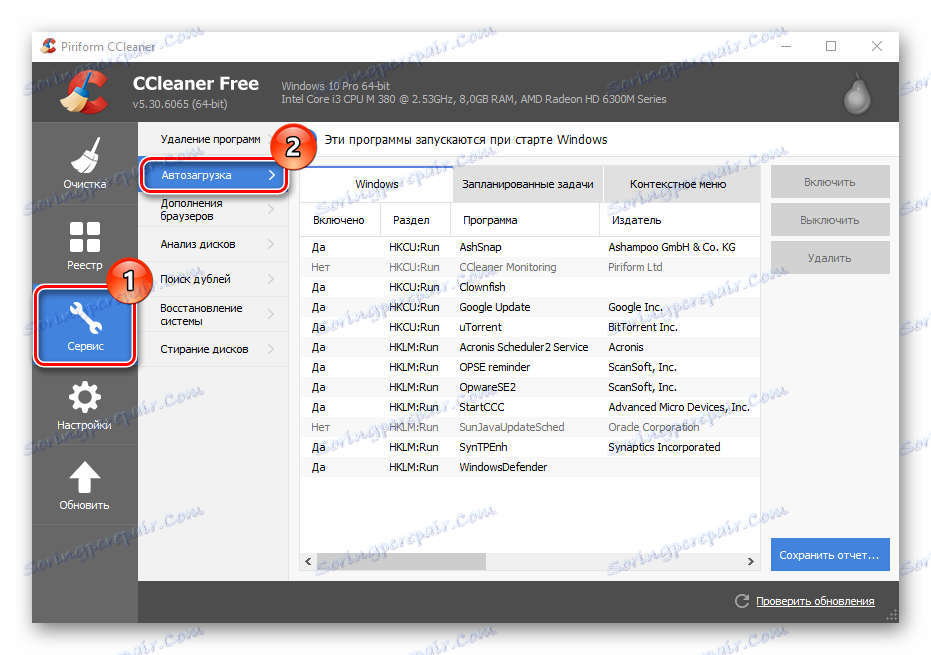
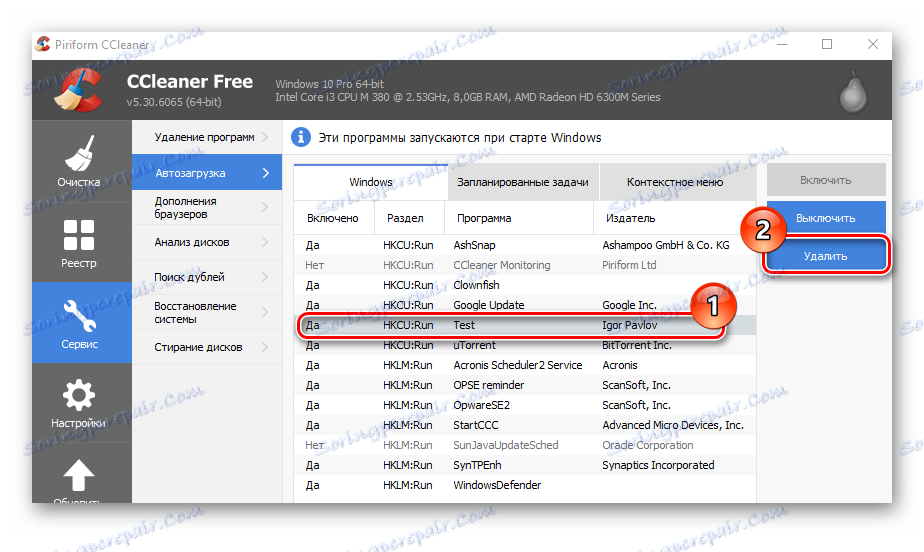
الطريقة 2: AIDA64
AIDA64 هي حزمة برامج مدفوعة (مع فترة تمهيدية مدتها 30 يومًا) ، والتي تحتوي ، من بين أشياء أخرى ، على أدوات لإزالة التطبيقات غير الضرورية من autostart. واجهة ملائمة باللغة الروسية إلى حد كبير ومجموعة متنوعة من الميزات المفيدة تجعل هذا البرنامج يستحق اهتمام العديد من المستخدمين. انطلاقاً من العديد من مزايا AIDA64 ، سننظر في كيفية حل المشكلة التي سبق الإشارة إليها بهذه الطريقة.
- افتح التطبيق وفي النافذة الرئيسية ابحث عن قسم "البرامج" .
- توسيعه واختيار "بدء التشغيل" .
- بعد إنشاء قائمة التطبيقات عند بدء التشغيل ، انقر فوق العنصر الذي ترغب في فصله عن بدء التشغيل ثم انقر فوق الزر "حذف" الموجود أعلى نافذة برنامج AIDA64.
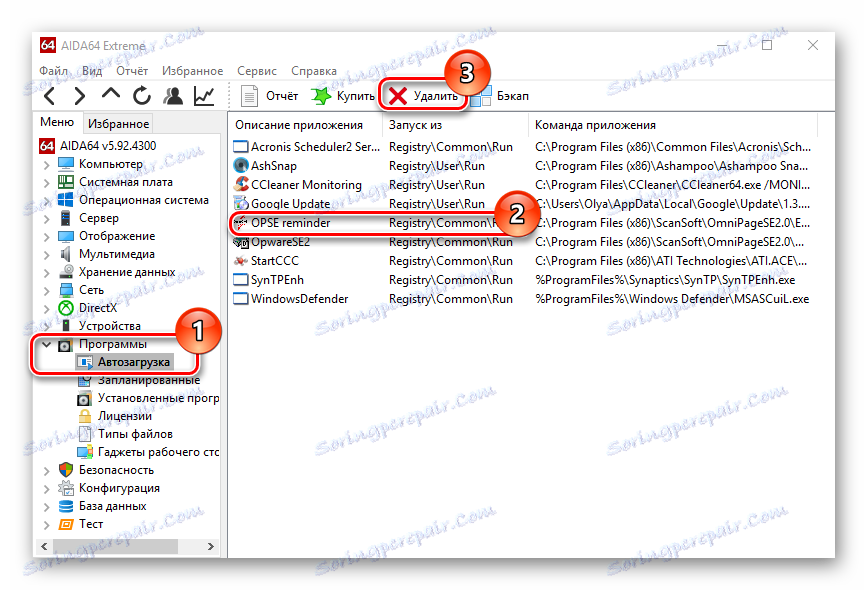
الطريقة الثالثة: إدارة بدء تشغيل الحرباء
هناك طريقة أخرى لتعطيل التطبيق الذي تم تمكينه مسبقًا وهي استخدام إدارة بدء تشغيل Chameleon. تماما مثل AIDA64 ، إنه برنامج مدفوع (مع القدرة على تجربة نسخة مؤقتة من المنتج) مع واجهة ملائمة باللغة الروسية. مع مساعدتها أيضا ، يمكنك بسهولة وبشكل طبيعي إنجاز المهمة.
تحميل مدير بدء تشغيل Chameleon
- في القائمة الرئيسية للبرنامج ، قم بالتبديل إلى وضع "القائمة" (للراحة) وانقر على البرنامج أو الخدمة التي ترغب في استبعادها من التشغيل التلقائي.
- انقر فوق الزر "حذف" من قائمة السياق.
- أغلق التطبيق ، قم بإعادة تشغيل جهاز الكمبيوتر وتحقق من النتيجة.
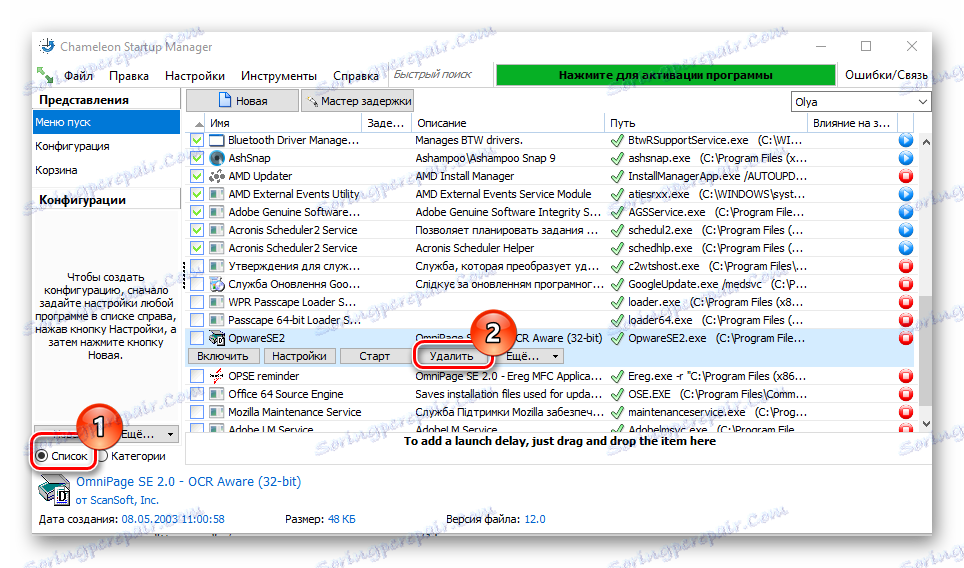
الطريقة الرابعة: Autoruns
اوتورونس هذا هو أداة جيدة ، قدمها مايكروسوفت Sysinternals. في ترسانة ، أيضا ، هناك ميزة تسمح لك بإزالة البرنامج من بدء التشغيل. المزايا الرئيسية فيما يتعلق بالبرامج الأخرى هي رخصة حرة ولا حاجة للتركيب. لدى Autoruns عيوبها في شكل واجهة معقدة تتحدث الإنجليزية. ولكن مع ذلك ، بالنسبة لأولئك الذين اختاروا هذا الخيار ، سنصف تسلسل الإجراءات لإزالة التطبيقات.
- بدء التشغيل التلقائي.
- انقر فوق علامة التبويب تسجيل الدخول .
- حدد التطبيق أو الخدمة المطلوبة وانقر فوقها.
- في قائمة السياق ، انقر فوق عنصر "حذف" .
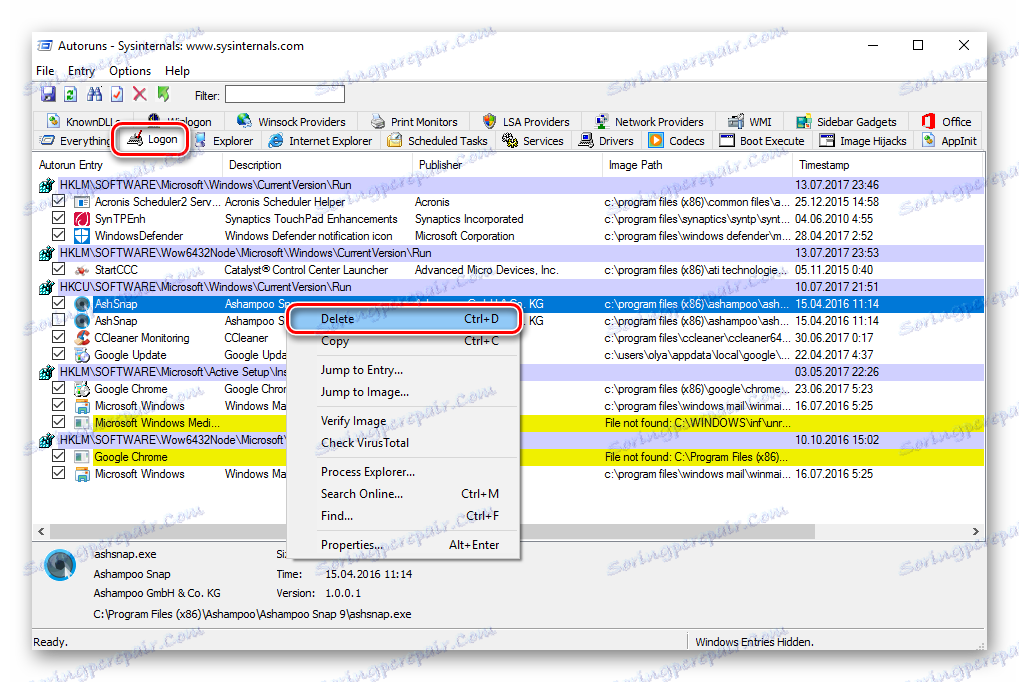
تجدر الإشارة إلى أن هذا البرنامج (أساسا ، مع نفس الوظيفة) لإزالة التطبيقات من بدء التشغيل هو الكثير جدا. لذلك ، ما هو برنامج لاستخدام بالفعل مسألة التفضيلات الشخصية للمستخدم.
الطريقة الخامسة: إدارة المهام
في النهاية ، سنلقي نظرة على كيفية إزالة تطبيق ما من بدء التشغيل دون استخدام برامج إضافية ، واستخدام الأدوات القياسية فقط في نظام التشغيل Windows 10 ، وفي هذه الحالة مدير المهام.
- افتح مدير المهام . يمكن القيام بذلك بسهولة بمجرد النقر بزر الماوس الأيمن على شريط المهام (اللوحة السفلية).
- انقر فوق علامة التبويب بدء التشغيل .
- انقر بزر الماوس الأيمن فوق البرنامج وحدد " تعطيل" .
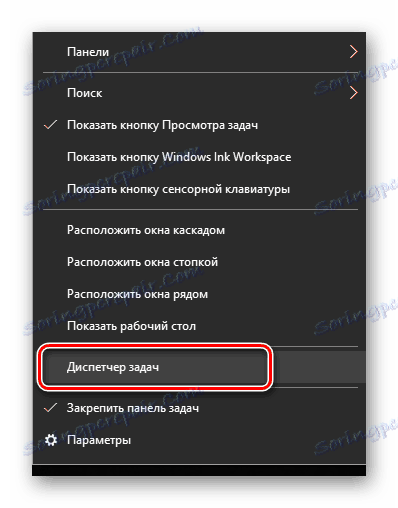
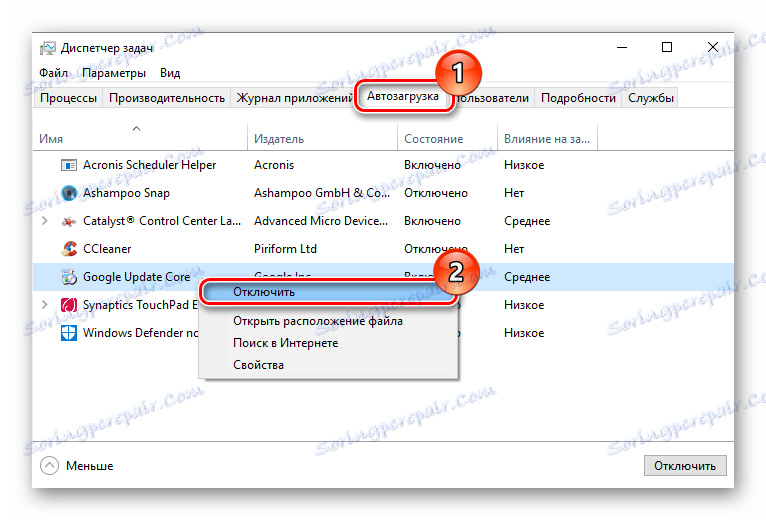
من الواضح أن التخلص من البرامج غير الضرورية في بدء التشغيل لا يتطلب الكثير من الجهد والمعرفة. لذلك ، استخدم المعلومات التي تم الحصول عليها لتحسين تشغيل نظام التشغيل Windows 10.